Win10系统关闭某些Win快捷键的两种方法
今天教程和大家分享Win10 64位系统怎么关闭某些Win快捷键?Win快捷键可以帮助我们更好的操作电脑,比如Win + R 组合键可以快速打开“运行”对话框,但是一些用户想要关闭某些Win快捷键,但是不知道怎么操作?阅读下文教程,我们一起看下Win10系统关闭某些Win快捷键的两种方法。
方法一:通过注册表禁用某些Win快捷键
打开注册表编辑器,定位至:
HKEY_CURRENT_USER\Software\Microsoft\Windows\CurrentVersion\Explorer\Advanced
PS:如何快速定位至注册表中某项。
鉴于修改注册表有风险,所以建议修改前备份注册表(备份注册表的方法),或者创建系统还原点,以便出现问题时恢复。
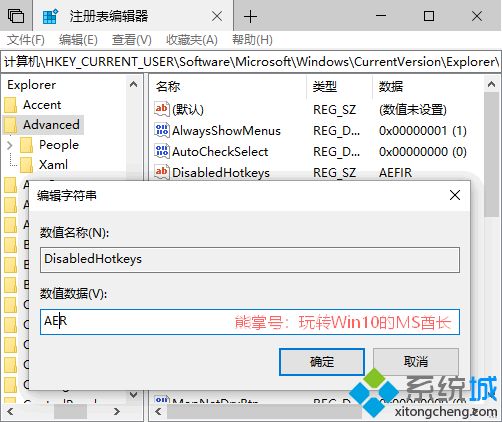
选中Advanced项,在右侧窗口中点击右键,选择“新建 - 字符串值”,命名为DisabledHotkeys ,双击该值打开编辑窗口。
如果你想要禁用 Win + A 快捷键(打开“操作中心”),则在数值数据中输入字母 A ,如果你还想禁用 Win + E 快捷键(打开“文件资源管理器”)和 Win + R 快捷键(打开“运行”对话框),那么就输入字母 E 和 R 。就像截图中那样,字母之间无需空格或其他符号。
确定,关闭注册表编辑器。然后重启系统或重启Windows资源管理器后生效。
貌似对 Win + F 和 Win + I 快捷键无效,当然应该也还有其他的Win快捷键无效,MS酋长没有全部验证。
方法二:通过组策略禁用Win快捷键
如果你想要禁用所有的Windows徽标快捷键,用上面的修改注册表的方法就比较繁琐了。这时可以通过配置组策略实现关闭全部的Win快捷键。
打开组策略编辑器(Win10家庭版也能开启组策略编辑器功能),定位至“用户配置 - 管理模板 - Windows 组件 - 文件资源管理器”。然后在右侧窗口中找到“关闭 Windows 键热键”配置项。如图:
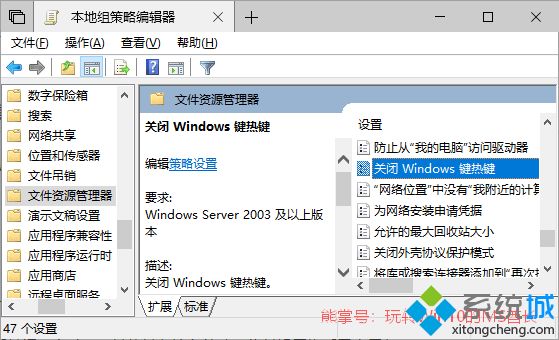
双击该项打开编辑窗口。如图:
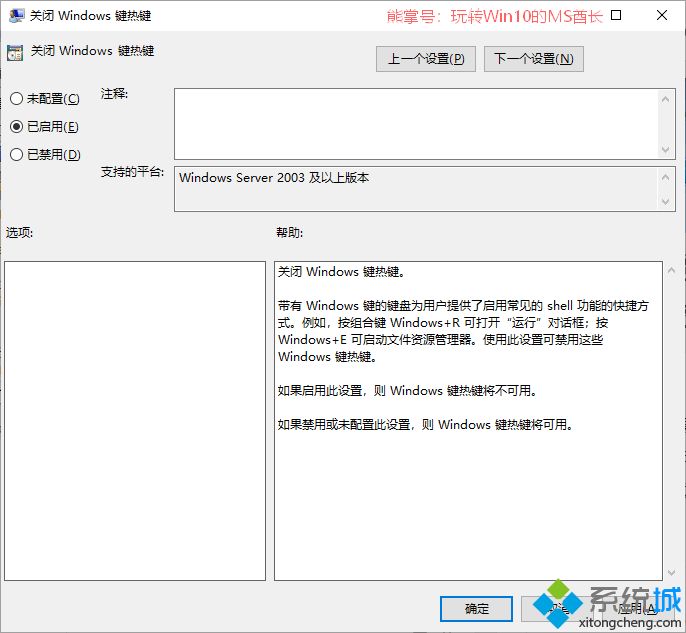
修改为“已启用”,确定。这样就关闭了所有的Windows徽标快捷键。同样,重启系统或重启Windows资源管理器后生效。
PS: 同样对 Win + F 和 Win + I 快捷键无效。另外对三键组合快捷键也无效。
上述就是Win10系统关闭某些Win快捷键的两种方法,有需要的用户不妨参考教程来设置吧。
相关教程:怎么用快捷键关闭窗口快速打开u盘的快捷键win r组合键怎么按打开或关闭win功能用win和r运行我告诉你msdn版权声明:以上内容作者已申请原创保护,未经允许不得转载,侵权必究!授权事宜、对本内容有异议或投诉,敬请联系网站管理员,我们将尽快回复您,谢谢合作!










